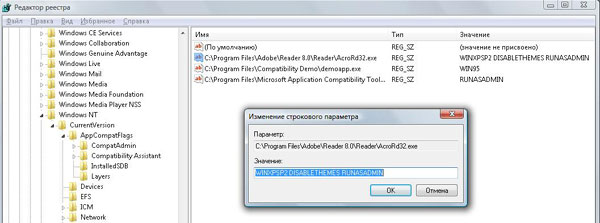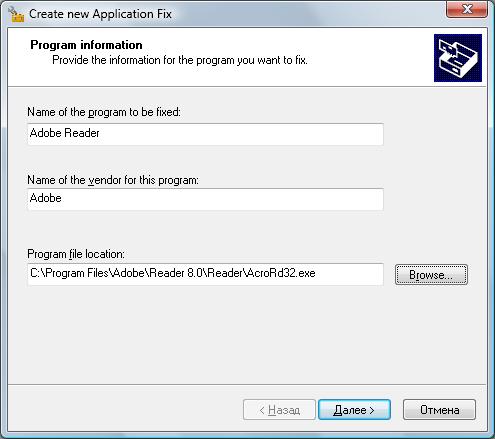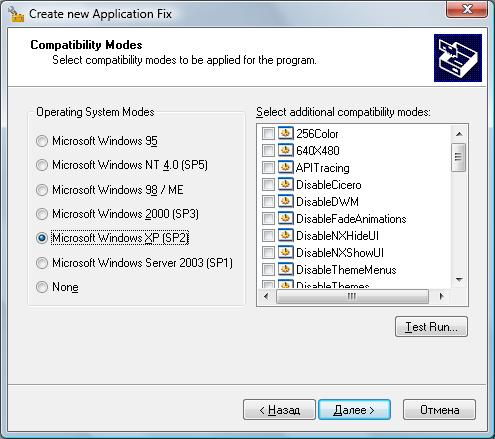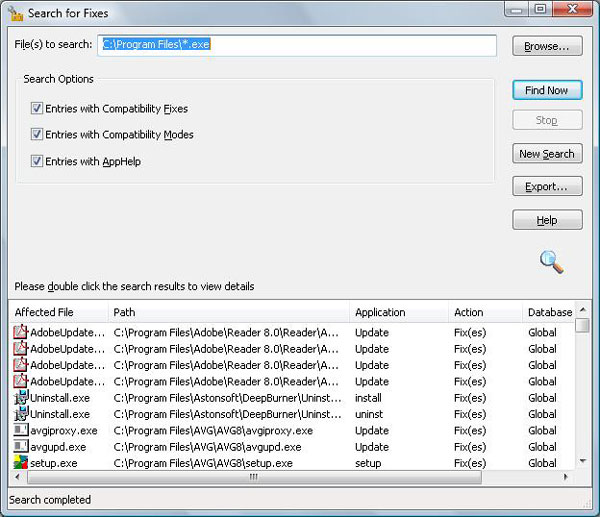Материал из MODFAQ.RU — моддинг игр серии S.T.A.L.K.E.R., The Elder Scrolls и Fallout
|
Microsoft Application Compatibility Toolkit |
|
| Разработчик | Microsoft |
| Тип | Настройка совместимости |
| Платформа | Windows: Vista/ 7/ 8/ 8.1/ 10 |
| Форматы файлов | *.sdb, *.exe |
| Официальный сайт | microsoft.com |
Microsoft Application Compatibility Toolkit (ACT)[1][2] — это набор утилит для настройки совместимости старых приложений с новой версией операционной системы Windows.
| Ссылки на скачивание | |
|---|---|
| Microsoft Application Compatibility Toolkit (MACT) |
Windows Vista/ 7/ 8/ 8.1 |
| Application Compatibility Tools (ACT)[3] |
Windows 10 |
| .NET Framework 3.5 | https://download.microsoft.com/download/0/6/1/061F001C-8752-4600-A198-53214C69B51F/dotnetfx35setup.exe |
Возможности
- проверка совместимости приложений, устройств и компьютеров с новой версией операционной системы Windows, включая оценку рисков;
- проверка совместимости обновления Windows, включая оценку рисков;
- тестирование приложений на предмет проблем, связанных с контролем учетных записей, с помощью анализатора доступа учетных записей;
Установка
Запустите инсталлятор MACT, и установите в удобную для вас директорию.
Win10: Запустите инсталлятор ACT, снимите в выборе компонентов все галочки кроме «Пакет Application Compatibility Tools»:
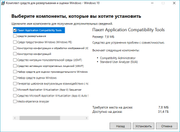
И установите в удобную для вас директорию.
Распространенные проблемы совместимости
Инновационные возможности новых операционных систем Windows иногда приводят к проблемам совместимости. Как правило, эти проблемы совместимости вызывают следующие технологии:
| Контроль учетных записей (UAC) |
|---|
| Служит для обеспечения безопасности Windows за счет ограничения доступа к компьютеру на уровне администратора, позволяя большинству пользователей работать на уровне обычных пользователей. Ограничивается контекст, в котором выполняется процесс, и минимизируются возможности непреднамеренного создания пользователями условий, которые делают компьютер уязвимым для вирусов и других вредоносных программ. Это изменение влияет на любой установщик приложений или обновления, которые нуждаются в разрешениях уровня администратора, приводит к выполнению ненужных проверок на наличие прав администратора и прочих действий или к записи в невиртуализированные места реестра. |
| Защита файлов Windows |
|---|
| Позволяет приложениям правильно функционировать, даже если они пытаются выполнить запись в защищенные системные файлы или места реестра. Средство защиты файлов Windows создает временную рабочую область и перенаправляет в нее команды записи для определенного сеанса приложения. Это изменение влияет на любую установку приложения, которая пытается заменить, изменить или удалить защищенные файлы операционной системы или разделы реестра. Как правило, подобные попытки завершаются с ошибкой «Доступ запрещен». |
| Устаревшие версии, GINA и сеанс 0 |
|---|
Новый выпуск ОС Windows привел к появлению проблем, связанных с устаревшими интерфейсами API или библиотеками DLL, использовавшимися в Windows XP и Windows Vista, с новой инфраструктурой поставщиков учетных данных и с изоляцией служб.
|
| Платформа фильтрации Windows |
|---|
| Платформа фильтрации — это интерфейс API, который позволяет разработчикам создавать код, взаимодействующий с фильтрацией, которая выполняется на нескольких уровнях сетевого стека и всей операционной системы. При использовании предыдущей версии этого интерфейса API в новой среде могут возникнуть сбои во время сканировании сети, работы антивирусных программ или брандмауэров. |
| Изменение версий операционных систем |
|---|
| Номер версии операционной системы меняется при каждом новом выпуске. Номер версии Windows Vista — 6, а Windows 7 — 6.1. Функция GetVersion возвращает это значение при получении запроса от приложения. Это изменение влияет на любое приложение или установщик приложения, который проверяет версию операционной системы и может препятствовать установке или выполнению приложения. |
| Windows Vista (64-разрядная) |
|---|
| В 64-разрядной версии Windows Vista используется эмулятор Windows on Windows 64 (WOW64). Этот эмулятор позволяет ОС Windows Vista запускать 32-разрядные приложения. Использование этого эмулятора может привести к сбою или неправильной работе тех приложений или компонентов, которые используют 16-разрядные исполняемые файлы или установщики или 32-разрядные драйверы уровня ядра. |
Для устранения этих распространенных проблем можно использовать набор средств ACT, которые позволяют обнаружить неисправные приложения, определить фактическое воздействие исправлений в производственной среде и создать решение, позволяющее уменьшить влияние этих проблем или полностью их устранить.
Источники
- ↑ Страница «Microsoft Application Compatibility Toolkit 5.6» на сайте microsoft.com
- ↑ Страница «Использование набора средств для обеспечения совместимости приложений (ACT)» на сайте technet.microsoft.com
- ↑ Страница «Windows Assessment and Deployment Kit (Windows ADK)» на сайте microsoft.com
Содержание
- Windows Vista / Windows 7 – вопросы совместимости приложений
- Другие возможности Microsoft Application Compatibility Toolkit
- Использование служебной программы администрирования совместимости в Windows
- Аннотация
- Дополнительная информация
- Получение средства администрирования совместимости
- Общие сведения о средстве администрирования совместимости
- Пример использования средства администрирования совместимости
- Ссылки
Windows Vista / Windows 7 – вопросы совместимости приложений
В первой части обзора «Windows Vista / Windows 7 – вопросы совместимости приложений» мы остановились на том, что создали набор «заплаток», позволяющих решить проблемы совместимости. С точки зрения пользователей, мы просто указали какие-то опции, обеспечившие работоспособность приложения. На самом деле, мы задействовали инфраструктуру обеспечения совместимости приложений – Application Compatibility Infrastructure, которая, как мы знаем из предыдущей части, является частью современных операционных систем семейства Windows.
Результат наших манипуляций с опциями на вкладке «Совместимость» был сохранен в реестре – в ветви HKEY_CURRENT_USERSoftwareMicrosoftWindows NTCurrentVersionAppCompatFlagsLayers. В соответствующей записи в этой ветви реестра будут указаны примененные к приложению системные «заплатки».
Такой подход хорошо работает для исправления приложений, расположенных на одном компьютере (и более того, будет работать для всех версий приложения – пока не изменится название его загрузочного файла), но когда приложение используется в целой организации, выполнение манипуляций с вкладкой «Совместимость» на каждом компьютере слишком затратно и может привести к внесению ошибок. Также не рекомендуется, без лишней надобности, пользоваться утилитой regedit для внесения исправлений в реестр. Для того, чтобы сделать набор «заплаток» отторгаемым от конкретного компьютера следует использовать утилиту Compatibility Administrator, которая входит в состав Microsoft Application Compatibility Toolkit – этот набор утилит для ИТ-специалистов можно бесплатно загрузить с сайта Microsoft по адресу http://www.microsoft.com/downloads/details.aspx?familyid=24da89e9-b581-47b0-b45e-492dd6da2971. С помощью этого набора утилит, а точнее, с помощью входящей в его состав утилиты Compatibility Administrator, мы можем повторить все действия, которые мы выполняли на уровне вкладки «Совместимость», но сохранить результаты не в реестре, а в специальном файле, который называется System Database (.sdb).
Запустим утилиту Compatibility Administrator под учетной записью «администратор» — в древовидном списке в левой части экрана в разделе Per User Compatibility Settings мы увидим настройки, внесенные нами через вкладку «Совместимость».
Давайте используем возможности утилиты Compatibility Administrator для того, чтобы создать набор «заплаток», который будет привязан не только к конкретному пользователю, но и который можно будет распростарить на все компьютеры в организации. В разделе Custom Databases выберем элемент New Database(1) [Untitled_1], нажмем на нем правую кнопку мыши и выберем команду Create New | Application Fix. В диалоговой панели Create new Application Fix укажем название приложения, имя производителя и местоположение исполняемого файла приложения.
Нажмем кнопку Далее и в диалоговой панели Compatibility Modes выберем опцию Microsoft Windows XP (SP2).
Еще раз нажмем кнопку Далее и в панели Compatibility Fixes включим «заплатку» Disable Themes.
После нажатия кнопки Далее в панели Matching Information убедимся в том, что наши «заплатки» относятся только к конкретной версии приложения.
Нажмем кнопку Готово и убедимся в том, что набор «заплаток» для выбранного нами приложения успешно создан.
Воспользуемся кнопкой Save в панели инструментов для сохранения нашего набора «заплаток» в файле – в нашем примере мы назовем этот набор AdobeFix и сохраним его в каталоге C:SDBShare с именем ReaderFix.sdb.
Нажатие правой кнопки в разделе Custom Databases | AdobeFix и выбор команды Install приведет к развертыванию нашего набора «заплаток» на данном компьютере. Если же мы хотим развернуть созданный нами набор «заплаток» на других компьютерах, следует воспользоваться утилитой %windir%system32sdbinst.exe. Синтаксис для нашего примера будет выглядеть так:
При необходимости такая команда может быть включена в состав логон-скриптов, групповых политик, в состав SMS-пакета или выполнена как часть пакета установки приложения.
Для включения набора «заплаток» в пакет установки приложения можно использовать следующий скритп, который затем разворачивается либо средствами SCCM, либо Active Directory Group Policies:
msidbCustomActionTypeVBScript + msidbCustomActionTypeInScript + msidbCustomActionTypeNoImpersonate = 0x0C06
Для развертывания .SDB-файла средствами Visual Basic Script можно использовать следующий код:
Function Install Dim WshShell Set WshShell = CreateObject(«WScript.Shell») WshShell.Run «sdbinst.exe -q » & CHR(34) & «c:sdbsharestockviewerfixes.sdb» & CHR(34), 0, true WshShell.Run «cmd.exe /c » & CHR(34) & «del » & CHR(34) & c:sdbsharestockviewerfixes.sdb » & CHR(34) & CHR(34), 0 WshShell.Run «reg.exe delete HKLMSOFTWAREMicrosoftWindowsCurrentVersionUninstall .sdb /f», 0 End Function Function UnInstall Dim WshShell Set WshShell = CreateObject(«WScript.Shell») WshShell.Run «sdbinst.exe -q -u -g «, 0 End Function
Значение SDB_GUID можно получить нажав правую кнопку мыши на соответствующем наборе заплаток в Compatibility Assistant и выбрав команду Properties.
Отметим, что для того, чтобы запретить загрузку и обновление версий продукта, тем самым обеспечив работоспособность текущей версии с примененными «заплатками» можно использовать утилиту AppLocker, появившуюся в Windows 7 или соответствующие настройки политик в Windows Vista.
Утилита Compatibility Administrator позволяет посмотреть, какие приложения установлены на компьютеры и требуют «заплаток» для запуска – для этого используется команда Search | Fixed programs. В диалоговой панели Search for Fixes можно указать, где искать (по умолчанию — C:Program Files*.exe), какие типы исправлений показывать – Entries with Compatibility Fixes (приложения с «заплатками»), Entries with Compatibility Modes (приложения, к которым применены т.н. уровни совместимости) и Entries with AppHelp (приложения, имеющие специальные записи для утилиты AppHelp). По завершении поиска мы получим список приложений с указанием программного компонента, типа исправления и местоположения исправления – в глобальной или локальной базе данных. Двойной щелчок мышью по элементу списка позволяет получить детальную информацию о примененных к приложению исправлениях.
Изучение базы данных, содержащей «заплатки» для различных приложений, позволяет создать список наиболее «популярных» заплаток. На первом месте – заплатки, связанные с версией операционной системы и т.н. уровни совместимости, которые позволяют эмулировать поведение определенной версии операционной системы. Также среди наиболее часто применяемых заплаток встречаются заплатки, связанные с работой с реестром и файловой системой. Далее следуют более специфичные заплатки, воспроизводящие те или иные функции, реализованные в предыдущих версиях операционной системы.
Другие возможности Microsoft Application Compatibility Toolkit
Утилита Compatibility Administrator играет важную роль для создания наборов заплаток для определенных приложений, но помимо нее в состав Microsoft Application Compatibility Toolkit входит ряд других полезных приложений. Среди них:
- Application Compatibility Manager – средство, позволяющее собирать данные о приложениях, установленных в компании и исправлять их работу перед развертыванием новой версии операционной системы. Для работы ACM требуется наличие на компьютере установленной версии SQL Server 2005 или 2008
- Standard User Analyzer – позволяет протестировать приложения на совместимость с технологией User Account Control (UAC), появившейся в Windows Vista и поддерживаемой в Windows 7. Данная утилита предоставляет информацию о потенциальных проблемах с использованием файловой системы, реестра, программных интерфейсов, INI-файлов, привилегий, пространств имен, процессов и т.п. при работе приложения под учетной записью «стандартный пользователь»
- Setup Analysis Tool – данная утилита позволяет определить потенциальные проблемы при установке и конфигурации приложений. Некоторые типы компонентов, такие как драйвера и динамические библиотеки Graphical Identification and Authentication (GINA) устанавливаются в каталоги, отличные от каталогов, в которые устанавливаются сами приложения. Таким образом, если такие компоненты не совместимы с текущей версией операционной системы, сложно определить причину неработоспособности приложения – в этих случаях мониторинг процесса установки позволяет обнаружить потенциальные несовместимости
- Internet Explorer Compatibility Test Tool – собирает информацию в потенциальных проблемах с выполнением страниц в Internet Explorer и загружает собранные данные в ACT Log Processing Services для обработки найденных проблем и определения оптимальных путей их решения.
В этом обзоре мы рассмотрели, как, используя утилиту Compatibility Administrator, создать набор «заплаток» для приложения и, при необходимости, использовать его для исправления работы приложений на всех компьютерах в организации. В следующей части мы приведем основные рекомендации по созданию совместимых приложений для разработчиков.
Использование служебной программы администрирования совместимости в Windows
Аннотация
В этой статье описано, как использовать служебную программу администратора для обеспечения совместимости, которая входит в последнюю версию набора средств для обеспечения совместимости приложений Microsoft Windows. Администратор совместимости — это инструмент, который включает в себя пакет исправлений, обеспечивающий простой способ устранения неполадок в работе приложения, которое может быть неправильно запущено в Windows.
Дополнительная информация
Получение средства администрирования совместимости
Служебная программа администратора совместимости входит в последнюю версию набора средств для обеспечения совместимости приложений. Чтобы установить последнюю версию набора средств для обеспечения совместимости приложений, выполните указанные ниже действия.
Откройте окно веб-браузера и посетите веб-сайт корпорации Майкрософт по следующему адресу:
Найдите и щелкните ссылку загрузить ACT 5,0 .
Нажмите кнопку загрузить, а затем нажмите кнопку сохранить , чтобы сохранить файл Toolkit для обеспечения совместимости приложений на компьютере.
При успешном завершении загрузки файла нажмите кнопку Закрыть .
Дважды щелкните MSI-файл Toolkit для обеспечения совместимости приложений , чтобы запустить мастер установки набора средств для обеспечения совместимости приложений.Примечание. Для установки набора средств для обеспечения совместимости приложений на компьютере должно быть установлено приложение Microsoft .NET Framework 1,1 или более поздней версии.
Нажмите кнопку Далее, а затем следуйте инструкциям, чтобы установить набор средств для обеспечения совместимости приложений.
Общие сведения о средстве администрирования совместимости
С помощью средства администрирования совместимости можно быстро применить к программе различные исправления программ (AppFixes, также называемые оболочками «оболочки»), чтобы определить их эффективность. Администратор совместимости считывает файл базы данных%SystemRoot%AppPatchSysmain.sdb, чтобы получить список доступных исправлений. Если вы выберете AppFix, вы можете запустить исполняемый файл программы (exe) и применить AppFix. Если найден подходящий AppFix, средство поможет вам создать и проверить соответствующую информацию в файле. По умолчанию служебная программа администратора для обеспечения совместимости хранится в следующем расположении:
C:Program FilesMicrosoft для Windows Application Compatibility Toolkit 5При запуске средства администрирования совместимости вы увидите следующие элементы:
Узел System DatabaseApplications включает программы, к которым вы хотите применить исправление.
На узле System DatabaseCompatibility содержатся исправления, которые вы хотите применить к программам.
Узел режимы системы DatabaseCompatibility поддерживает следующие поддерживаемые режимы совместимости для программ.
256 цвет 640×480 AlcatelLayer DisableNXHideUI DisableNXShowUI DisableCicero DisableThemes EnableNXShowUI Международная Lua (учетная запись с ограниченными правами) LUACleanUp NT4SP5 pLayerGetProcAddrExOverride ProfilesSetup ProfilesSetup Win2000 Win95 Win98 WinXPSP2
Пример использования средства администрирования совместимости
Запустите Блокнот и выберите в меню » Справка » пункт «о программе» . Примечание. На компьютерах под управлением Windows Server 2003 и Windows Vista версия составляет 5,2. На компьютерах под управлением Windows XP с пакетом обновления 2 (SP2) версия 5,1.
Нажмите кнопку ОК, а затем закройте Блокнот.
Запустите администратор совместимости. Для этого нажмите кнопку Пуск, выберите пункты программы, набор средств для обеспечения совместимости приложений Microsoft 5,0, а затем — администратор совместимости.
В окне администратора совместимости нажмите кнопку создать.
В меню база данных наведите указатель мыши на пункт создатьи выберите пункт исправить приложение.
В поле имя программы, которую нужно исправить , введите Notepad.
В поле имя поставщика для этой программы введите Microsoft.
В поле расположение файла программы введите путь к файлу Notepad. exe. Примечание. Нажмите кнопку Обзор , чтобы найти файл Notepad. exe, если вы не знаете его расположение. Путь по умолчанию для Notepad. exe —%Systemroot%System32Notepad.exe.
Нажмите кнопку Далее.
В разделе режимы операционной системывыберите Microsoft Windows 95и нажмите кнопку Далее.
На странице исправления совместимости нажмите кнопку Далее.
Нажмите кнопку Автоматическое создание и выберите файлы, которые администратор совместимости рекомендует для представления программы, а затем нажмите кнопку Готово. Администратор совместимости добавляет в собственную базу данных режимы совместимости, исправления и соответствующие данные, а также данные, которые отображаются в области сведений.
В области навигации щелкните Блокнот, нажмите кнопку выполнить на панели инструментов, а затем нажмите кнопку ОК.
В меню Справка выберите пункт опрограмме. Примечание. Вы увидите, что версия 4,0.
Щелкните только что созданную базу данных и нажмите кнопку сохранить.
В поле имя базы данных введите Notepad в качестве имени базы данных и нажмите кнопку ОК.
В раскрывающемся списке сохранить в найдите и откройте папку%SystemRoot%AppPatch.
В поле имя файла введите Notepadи нажмите кнопку сохранить. Вы увидите, что создана новая база данных с именем Notepad. sdb.
В меню файл выберите команду выход , чтобы закрыть учетную запись «администратор совместимости».
Ссылки
Дополнительные сведения о средстве администрирования совместимости можно найти в разделе «использование администратора совместимости» файла справки, доступного в папке C:Program FilesMicrosoft Compatibility Toolkit 5. Дополнительные сведения о совместимости приложений можно найти на веб-сайте корпорации Майкрософт по следующему адресу:
http://technet.microsoft.com/en-us/windowsvista/aa905102.aspxЧтобы получить дополнительные сведения о наборе средств для обеспечения совместимости приложений, щелкните следующий номер статьи базы знаний Майкрософт:
294895 Как получить набор средств для обеспечения совместимости приложений для Windows
Переход на новую систему довольно серьезный шаг. Чтобы не столкнутся с ненужными проблемами после перехода на новую операционную систему, нужно заранее рассмотреть возможные неполадки. Одним из таких неполадок может стать несовместимость некоторых приложений или драйверов. Ведь если обнаружится, что новая операционная система не поддерживает необходимые Вам программы или драйвера, это может вызвать довольно большие проблемы. Поэтому нужно заранее знать, возможна ли совместимость нынешнего оборудования и программного обеспечения с другой операционной системой. Пакет инструментов, который предоставляет такие возможности, носит имя Application Compatibility Toolkit, что на русском звучит как Набор средств для обеспечения совместимости приложений.
Где скачать Application Compatibility Toolkit?
Данный пакет постоянно обновляется. Это связано с выходом новых операционных систем и обновлений для них. Поэтому, лучше всего скачивать последнюю версию данного продукта. И лучше всего это делать с официального сайта Microsoft. Там Вы без проблем скачаете последнюю версию пакета Application Compatibility Toolkit.
Содержимое Application Compatibility Toolkit
Пакет для обеспечения совместимости приложений содержит 5 различных инструментов, цель которых одна — выявление возможных проблем в программном обеспечении на другой операционной системе.
- Application Compatibility Manager.
- Compatibility Administrator.
- Internet Explorer Test Tool.
- Setup Analysis Tool.
- Standart User Analyser.
Рассмотрим каждый инструмент из данного пакета по-подробнее.
Application Compatibility Manager
Диспетчер совместимости приложений и есть основная утилита из данного пакета. Данная утилита сканирует систему и выводит отчет о возможных проблемах совместимости при переходе на другую операционную систему. Так же, эта утилита имеет связь с базой данных Microsoft SQL Server, куда при желании может скинуть отчеты. Поэтому данная утилита особенно полезна внутри организации для системных администраторов, так как выдаст возможные проблемы в структурированном виде и, причем, сразу для всех компьютеров в сети.
Compatibility Administrator
Администратор совместимости. Естественно, без проблем с совместимостью приложений не обойтись. Но и отказываться из-за этого от перехода на новую операционную систему тоже не дело. Поэтому, следующим шагом после поиска возможных проблем является решение этих проблем. Как добиться совместимости приложений мы уже рассматривали, можете прочитать тут, тут и тут. Именно таким образом и нужно будет обеспечить совместимость. Compatibility Administrator позволяет создать свои собственные исправления, режимы совместимости и базы данных совместимости для решения таких проблем.
Вся прелесть данного инструмента раскрывается в условиях администрирования локальной сети. После того, как будут созданы исправления и режимы совместимости для определенных приложений, данная утилита будет перехватывать запуск этих приложений и модифицировать их или запускать в необходимом режиме. А благодаря встроенной базе совместимости для некоторых приложений, ручная работа для администратора может быть сведена к минимуму.
Internet Explorer Test Tool
Инструмент тестирования Internet Explorer так же входит в состав Application Compatibility Toolkit. Данный инструмент протестирует веб-сайты и веб-приложения из внутренней сети на предмет их совместимости с версией Internet Explorer, которая идет вместе с операционной системой. Тут нужно знать, что, как правило, каждая новая операционная система Windows несет в себе новую версия IE.
Setup Analysis Tool
Данный инструмент полностью отслеживает все действия, которые будут производится при установке программы. Результатом работы утилиты будет отчет о возможных проблемах с установкой.
Standart User Analyser
Данный инструмент проанализирует все возможные проблемы, связанные с правами доступа пользователя, которые могут возникнуть при работе с программой.
Используя все, или хотя бы некоторые из этих утилит, входящих в пакет Application Compatibility Toolkit, можно добиться минимально безболезненного перехода с одной операционной системы на другую.
Опубликован: 24.08.2010 | Доступ: свободный | Студентов: 4381 / 1265 | Оценка: 4.53 / 4.38 | Длительность: 18:46:00
Теги: DCP, hardlink, ibm, LIPS, microsoft windows, microsoft word, MSU, PXE, tcp-ip, ultimate, unattended, WDS, WET, WMI, xml, драйверы, каталоги, клиенты, командная строка, компоненты, оборудование, операционные системы, приложения, протоколы, серверы, совместимость, утилиты
Аннотация: Эта лекция всецело будет посвящена вопросам тестирования программных продуктов на совместимость с операционной системой Windows 7. Если приложение, по каким-либо параметрам, окажется несовместимым, мы проведем над ним некоторые манипуляции, увеличив вероятность его совместимости. Дополнительно, при помощи этого приложения мы проверим совместимость аппаратного обеспечения. Application Compatibility Toolkit очень мощное средство и поэтому мы уделяем ему целую лекцию. Разберем основные возможности, системные требования, пройдем по всем этапам установки, разберем сценарии работы. Закончим лекцию практической работой, позволяющей нам закрепить полученные знания.
Ключевые слова: приложение, компьютер, Windows, информация, прием данных, анализ, хранение данных, базы данных, SQL, ПО, microsoft sql server 2008, ACT, server, microsoft, database engineering, MSDE, поддержка, net, сервер, очередь, DCP, UAC, WMI, инвентаризация, vendor, party, Интернет, compatibility testing, 64-bit, trending, программный продукт, ресурс, компонент, развертывание, UPDATE, graphical, identification, AND, authentication, DLL, license agreement, data collection
Основные возможности
Application Compatibility Toolkit – бесплатный программный продукт, созданный компанией Microsoft для облегчения задачи сбора информации о совместимости программного и аппаратного обеспечения с такими операционными системами как Windows Vista и Windows 7. Данное приложение представляет собой клиент-серверную архитектуру. Клиентом выступает компьютер, на котором работает компонент DCP, осуществляющий сбор информации об установленном программном обеспечении и его совместимости с Windows Vista и Windows 7. В дополнении к этому, собирается информация о совместимости аппаратного обеспечения компьютера клиента. Серверная часть производит прием данных, их чтение, хранение и анализ. Хранение данных осуществляется с помощью базы данных MS SQL, обработка – с помощью модулей входящих в состав ACT 5.6.
Загрузить ACT 5.6 и документацию к этому продукту можно по адресу http://www.microsoft.com/downloads/details.aspx?FamilyID=24da89e9-b581-47b0-b45e-492dd6da2971&displaylang=en
Системные требования
Поддерживаемые клиентские операционные системы:
- Windows 7
- Windows Vista SP1 или SP2
- Windows Server 2008 R2
- Microsoft Windows Server 2003 SP1 или SP2
- Microsoft Windows XP c Service Pack 2 или SP3
- Microsoft Windows 2000 SP4 и Update Rollup 4.
Требования к базе данных:
- Microsoft SQL Server 2008
- SQL Server 2005
- SQL Server 2008 Express
- SQL Server 2005 Express Edition
ACT 5.6 не поддерживает SQL Server 2000 или Microsoft Database Engine (MSDE).
В дополнении необходима поддержка .Net Framework 3.5.
Рекомендуемые требования для аппаратного обеспечения:
- Непосредственно для ACT 5.6: процессор с тактовой частотой 2.8 ГГц и 2 Гб оперативной памяти
- Для базы данных – аналогичные
Установка
Загрузив пакет, перед установкой необходимо установить SQL сервер и .Net Framwork 3.5. Установка осуществляется с помощью мастера. Во время установки необходимо задать следующие параметры:
- SQL сервер и создать базу, в которой будет храниться информация. Окно задания параметров базы данных изображено на рис. 7.1.
Рис.
7.1.
- Учетные записи пользователя, имеющего право запускаться в качестве службы и имеющие доступ на запись в SQL базу.
- Папку общего доступа, для хранения лог файлов.
По окончании установки ACT 5.6 в наше распоряжение попадает:
- Application Compatibility Manager (ACM) – утилита позволяющая собирать, хранить и анализировать информацию поступающую от клиентов. Главное окно ACM изображено на рис. 7.2.
-
Internet Explorer Compatibility Test Tool (IECTT) – собирает веб-информацию. Интерфейс IECTT изображен на рис. 7.3.
Рис.
7.3.
- Standard User Analyzer (SUA) – определяет проблемы совместимости, возникающие при запуске приложения под стандартной учетной записью обычного пользователя. Интерфейс SUA изображен на рис. 7.4.
-
Compatibility Administrator 32- и 64-разрядный. Интерфейс программы Compatibility Administrator изображен на рис. 7.5.
Рис.
7.5.
Application Compatibility Manager в свою очередь состоит из следующих компонентов:
- Data Collection Package (DCP) – пакет установщика Windows Installer (.msi), созданный при помощи ACT. Данный файл позволяет осуществить развертывание на каждом клиентском компьютере. DCP позволяет содержать один или несколько оценщиков, по вашему выбору. Окно создания DCP изображено на рис. 7.6.
- ACT Log Processing Service – служба используемая для обслуживания лог файлов загруженных с клиентов. Данная служба, анализируя логи, вносит информацию в базу данных.
- ACT Log Processing Share – сетевой ресурс, предназначенный для хранения лог файлов.
- ACT Data Base – Microsoft SQL Server, хранящий информацию по анализируем клиентским компьютерам и приложениям.
- Microsoft Compatibility Exchange.
Типы оценщиков совместимости:
- Сборщик информации об инвентаризации (Inventory Collector). Исследует компьютер в поисках установленных приложений, устройств.
- Оценка совместимости с контролем учетных записей (User Account Control Compatibility Evaluator – UACCE). Определяет потенциальные проблемы совместимости приложений при их использовании с контролем учетных записей (UAC).
- Оценка совместимости обновлений (Update Compatibility Evaluator – UCE). Определяет проблемы совместимости при установке новых обновлений, установленных с Windows Update.
- Оценщик совместимости с операционной системой Windows (Windows Compatibility Evaluator – WCE). Определяет проблемы совместимости Graphical Identification and Authentication (GINA) DLL библиотек.
Средства для ИТ-специалистов
В первой части обзора «Windows Vista / Windows 7 – вопросы совместимости приложений» мы остановились на том, что создали набор «заплаток», позволяющих решить проблемы совместимости. С точки зрения пользователей, мы просто указали какие-то опции, обеспечившие работоспособность приложения. На самом деле, мы задействовали инфраструктуру обеспечения совместимости приложений – Application Compatibility Infrastructure, которая, как мы знаем из предыдущей части, является частью современных операционных систем семейства Windows.
Результат наших манипуляций с опциями на вкладке «Совместимость» был сохранен в реестре – в ветви HKEY_CURRENT_USERSoftwareMicrosoftWindows NTCurrentVersionAppCompatFlagsLayers. В соответствующей записи в этой ветви реестра будут указаны примененные к приложению системные «заплатки».
Реестр и «заплатки», примененные к приложению
Такой подход хорошо работает для исправления приложений, расположенных на одном компьютере (и более того, будет работать для всех версий приложения – пока не изменится название его загрузочного файла), но когда приложение используется в целой организации, выполнение манипуляций с вкладкой «Совместимость» на каждом компьютере слишком затратно и может привести к внесению ошибок. Также не рекомендуется, без лишней надобности, пользоваться утилитой regedit для внесения исправлений в реестр. Для того, чтобы сделать набор «заплаток» отторгаемым от конкретного компьютера следует использовать утилиту Compatibility Administrator, которая входит в состав Microsoft Application Compatibility Toolkit – этот набор утилит для ИТ-специалистов можно бесплатно загрузить с сайта Microsoft по адресу http://www.microsoft.com/downloads/details.aspx?familyid=24da89e9-b581-47b0-b45e-492dd6da2971. С помощью этого набора утилит, а точнее, с помощью входящей в его состав утилиты Compatibility Administrator, мы можем повторить все действия, которые мы выполняли на уровне вкладки «Совместимость», но сохранить результаты не в реестре, а в специальном файле, который называется System Database (.sdb).
Запустим утилиту Compatibility Administrator под учетной записью «администратор» — в древовидном списке в левой части экрана в разделе Per User Compatibility Settings мы увидим настройки, внесенные нами через вкладку «Совместимость».
«Заплатки», примененные к приложению
Давайте используем возможности утилиты Compatibility Administrator для того, чтобы создать набор «заплаток», который будет привязан не только к конкретному пользователю, но и который можно будет распростарить на все компьютеры в организации. В разделе Custom Databases выберем элемент New Database(1) [Untitled_1], нажмем на нем правую кнопку мыши и выберем команду Create New | Application Fix. В диалоговой панели Create new Application Fix укажем название приложения, имя производителя и местоположение исполняемого файла приложения.
Создание набора «заплаток» — шаг 1
Нажмем кнопку Далее и в диалоговой панели Compatibility Modes выберем опцию Microsoft Windows XP (SP2).
Создание набора «заплаток» — шаг 2
Еще раз нажмем кнопку Далее и в панели Compatibility Fixes включим «заплатку» Disable Themes.
Создание набора «заплаток» — шаг 3
После нажатия кнопки Далее в панели Matching Information убедимся в том, что наши «заплатки» относятся только к конкретной версии приложения.
Создание набора «заплаток» — шаг 4
Нажмем кнопку Готово и убедимся в том, что набор «заплаток» для выбранного нами приложения успешно создан.
Набор «заплаток» для выбранного приложения
Воспользуемся кнопкой Save в панели инструментов для сохранения нашего набора «заплаток» в файле – в нашем примере мы назовем этот набор AdobeFix и сохраним его в каталоге C:SDBShare с именем ReaderFix.sdb.
Нажатие правой кнопки в разделе Custom Databases | AdobeFix и выбор команды Install приведет к развертыванию нашего набора «заплаток» на данном компьютере. Если же мы хотим развернуть созданный нами набор «заплаток» на других компьютерах, следует воспользоваться утилитой %windir%system32sdbinst.exe. Синтаксис для нашего примера будет выглядеть так:
C:>sdbinst c:SDBShareReaderFix.sdb
При необходимости такая команда может быть включена в состав логон-скриптов, групповых политик, в состав SMS-пакета или выполнена как часть пакета установки приложения.
Для включения набора «заплаток» в пакет установки приложения можно использовать следующий скритп, который затем разворачивается либо средствами SCCM, либо Active Directory Group Policies:
msidbCustomActionTypeVBScript + msidbCustomActionTypeInScript +
msidbCustomActionTypeNoImpersonate = 0x0C06
Для развертывания .SDB-файла средствами Visual Basic Script можно использовать следующий код:
Function Install
Dim WshShell
Set WshShell = CreateObject(«WScript.Shell»)
WshShell.Run «sdbinst.exe -q » & CHR(34) &
«c:sdbsharestockviewerfixes.sdb» & CHR(34), 0, true
WshShell.Run «cmd.exe /c » & CHR(34) & «del » & CHR(34) &
c:sdbsharestockviewerfixes.sdb » & CHR(34) & CHR(34), 0
WshShell.Run «reg.exe delete
HKLMSOFTWAREMicrosoftWindowsCurrentVersionUninstall
{SDB_GUID}.sdb /f», 0
End Function
Function UnInstall
Dim WshShell
Set WshShell = CreateObject(«WScript.Shell»)
WshShell.Run «sdbinst.exe -q -u -g {SDB_GUID}», 0
End Function
Значение SDB_GUID можно получить нажав правую кнопку мыши на соответствующем наборе заплаток в Compatibility Assistant и выбрав команду Properties.
Отметим, что для того, чтобы запретить загрузку и обновление версий продукта, тем самым обеспечив работоспособность текущей версии с примененными «заплатками» можно использовать утилиту AppLocker, появившуюся в Windows 7 или соответствующие настройки политик в Windows Vista.
Утилита Compatibility Administrator позволяет посмотреть, какие приложения установлены на компьютеры и требуют «заплаток» для запуска – для этого используется команда Search | Fixed programs. В диалоговой панели Search for Fixes можно указать, где искать (по умолчанию — C:Program Files*.exe), какие типы исправлений показывать – Entries with Compatibility Fixes (приложения с «заплатками»), Entries with Compatibility Modes (приложения, к которым применены т.н. уровни совместимости) и Entries with AppHelp (приложения, имеющие специальные записи для утилиты AppHelp). По завершении поиска мы получим список приложений с указанием программного компонента, типа исправления и местоположения исправления – в глобальной или локальной базе данных. Двойной щелчок мышью по элементу списка позволяет получить детальную информацию о примененных к приложению исправлениях.
Панель «Search for Fixes» и результаты поиска
Изучение базы данных, содержащей «заплатки» для различных приложений, позволяет создать список наиболее «популярных» заплаток. На первом месте – заплатки, связанные с версией операционной системы и т.н. уровни совместимости, которые позволяют эмулировать поведение определенной версии операционной системы. Также среди наиболее часто применяемых заплаток встречаются заплатки, связанные с работой с реестром и файловой системой. Далее следуют более специфичные заплатки, воспроизводящие те или иные функции, реализованные в предыдущих версиях операционной системы.
Другие возможности Microsoft Application Compatibility Toolkit
Утилита Compatibility Administrator играет важную роль для создания наборов заплаток для определенных приложений, но помимо нее в состав Microsoft Application Compatibility Toolkit входит ряд других полезных приложений. Среди них:
- Application Compatibility Manager – средство, позволяющее собирать данные о приложениях, установленных в компании и исправлять их работу перед развертыванием новой версии операционной системы. Для работы ACM требуется наличие на компьютере установленной версии SQL Server 2005 или 2008
- Standard User Analyzer – позволяет протестировать приложения на совместимость с технологией User Account Control (UAC), появившейся в Windows Vista и поддерживаемой в Windows 7. Данная утилита предоставляет информацию о потенциальных проблемах с использованием файловой системы, реестра, программных интерфейсов, INI-файлов, привилегий, пространств имен, процессов и т.п. при работе приложения под учетной записью «стандартный пользователь»
- Setup Analysis Tool – данная утилита позволяет определить потенциальные проблемы при установке и конфигурации приложений. Некоторые типы компонентов, такие как драйвера и динамические библиотеки Graphical Identification and Authentication (GINA) устанавливаются в каталоги, отличные от каталогов, в которые устанавливаются сами приложения. Таким образом, если такие компоненты не совместимы с текущей версией операционной системы, сложно определить причину неработоспособности приложения – в этих случаях мониторинг процесса установки позволяет обнаружить потенциальные несовместимости
- Internet Explorer Compatibility Test Tool – собирает информацию в потенциальных проблемах с выполнением страниц в Internet Explorer и загружает собранные данные в ACT Log Processing Services для обработки найденных проблем и определения оптимальных путей их решения.
В этом обзоре мы рассмотрели, как, используя утилиту Compatibility Administrator, создать набор «заплаток» для приложения и, при необходимости, использовать его для исправления работы приложений на всех компьютерах в организации. В следующей части мы приведем основные рекомендации по созданию совместимых приложений для разработчиков.